dd
使用 dd 命令(Linux环境)
适用场景:适用于直接写入原始磁盘镜像(.img或.iso)到U盘
步骤:
- 下载镜像
------获取ARM设备的系统镜像
- 插入U盘并确认设备路径
(1)终端输入 lsblk 或 sudo fdisk -l 查看U盘设备路径(如/dev/sda)。
(2) 务必确认路径正确,误操作可能导致数据丢失。

- 卸载U盘分区
bash
umount /dev/sda
4.写入镜像
bash
sudo dd if=路径/镜像文件.img of=/dev/sda bs=4M status=progress
if:输入文件(镜像路径)。
of:输出设备(U盘路径)。
bs=4M:提升写入速度。
status=progress:显示进度(仅限较新版本dd)。 5.同步并弹出U盘
5.同步并弹出U盘
bash
sync # 确保数据完全写入
sudo eject /dev/sda6.启动服务器
插入U盘至服务器设备,开机进入bios选择U盘引导。
使用UltraISO(Windows环境)
适用场景:仅适用于支持ISO格式且引导配置兼容的ARM镜像(较少见)。
步骤
- 下载ARM专用ISO镜像

- 打开UltraISO并加载镜像
点击文件 --> 打开

选择下载好的镜像打开,后缀是(.iso)

打开后如图
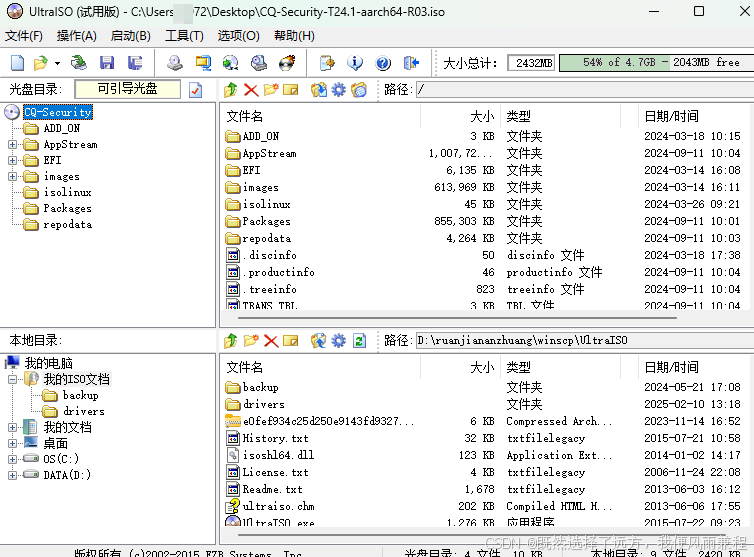
点击 启动 --> 写入硬盘映像



如果你的镜像是开源的,请点击便捷启动
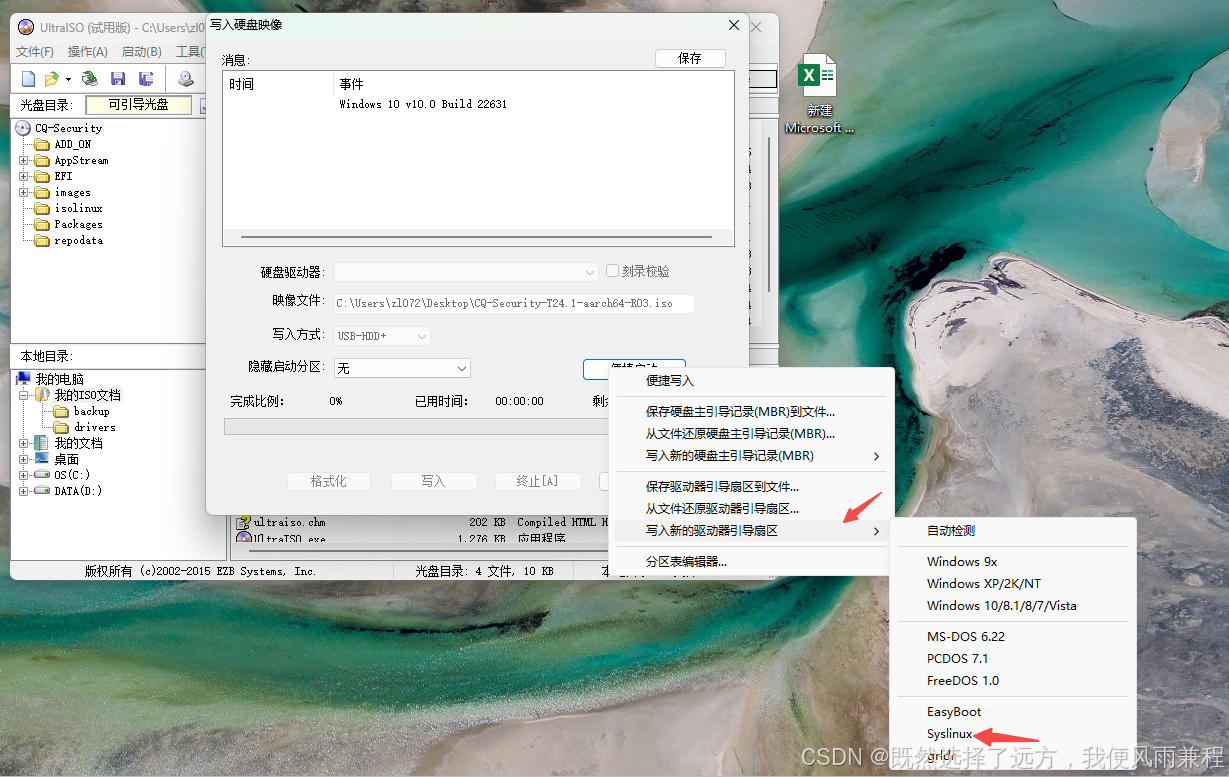
bash
制作Windows的U盘启动盘,选择 Windows 10/8.1/7
制作Linux的U盘启动盘,选择 Syslinux3、重装系统
重启电脑进入BIOS界面,选择U盘作为启动盘
_-----------------------------------------------------------------------------------------------------------------------------------
题外话:我在选择UltralSO安装时,进入bios界面选择u盘安装,进入到安装界面时,安装源 和软件选择 出错。估计是UltralSO 制作U盘启动盘出现问题,可以重新做。但是我的系统已经到安装界面的,应该是没有问题,所以没有再做。
注意:u盘一定是空u盘,记得格式化。